 Tutorial mudah alih
Tutorial mudah alih
 telefon Android
telefon Android
 Bagaimana untuk menetapkan masa jeda skrin pada Xiaomi Mi 11 Youth Edition_Xiaomi 11 Youth Edition tutorial tetapan masa jeda skrin
Bagaimana untuk menetapkan masa jeda skrin pada Xiaomi Mi 11 Youth Edition_Xiaomi 11 Youth Edition tutorial tetapan masa jeda skrin
Bagaimana untuk menetapkan masa jeda skrin pada Xiaomi Mi 11 Youth Edition_Xiaomi 11 Youth Edition tutorial tetapan masa jeda skrin
Editor PHP Zimo akan memperkenalkan kepada anda cara menetapkan masa jeda skrin Xiaomi Mi 11 Youth Edition. Dengan menetapkan masa rehat skrin yang sesuai, anda boleh memanjangkan hayat bateri dengan berkesan dan meningkatkan pengalaman pengguna. Pada telefon bimbit Xiaomi Mi 11 Youth Edition, anda boleh melaraskan masa mati skrin mengikut keperluan peribadi anda, supaya telefon memasuki mod tidur secara automatik apabila tidak digunakan untuk masa yang lama untuk menjimatkan kuasa. Seterusnya, kami akan menerangkan secara terperinci tutorial untuk menetapkan masa skrin Xiaomi Mi 11 Youth Edition untuk membantu anda melengkapkan tetapan dengan mudah dan menikmati pengalaman telefon mudah alih yang lebih mudah.
1 Buka tetapan telefon dan klik [Skrin dan Kunci Skrin].
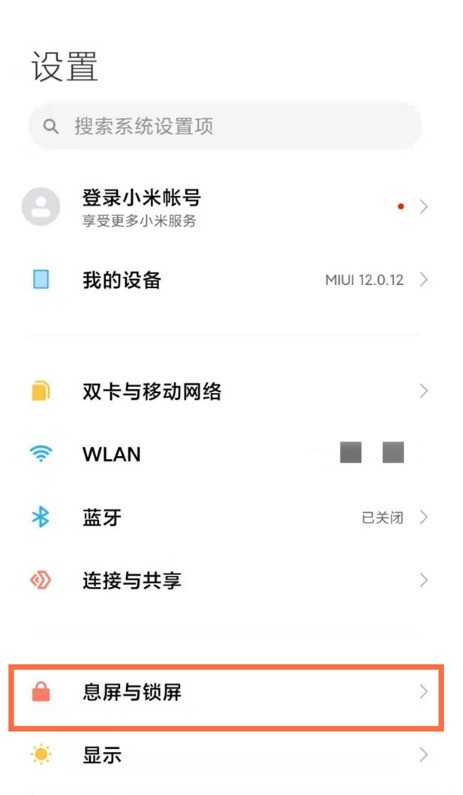
2. Klik [Auto Lock Screen].
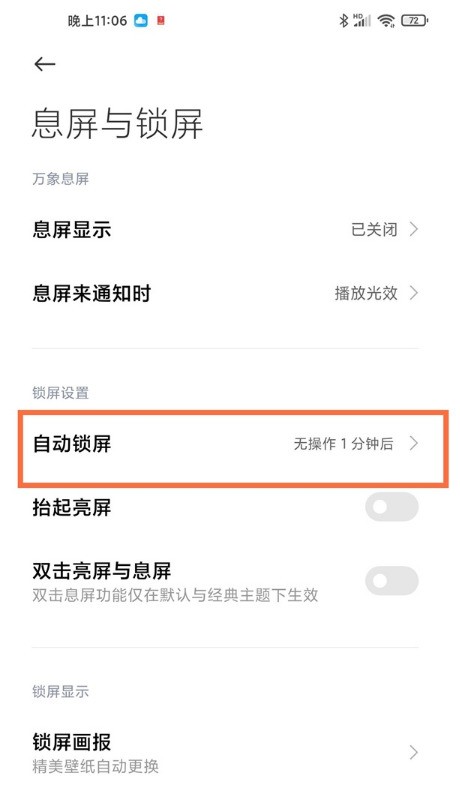
3. Semak masa kunci skrin automatik.
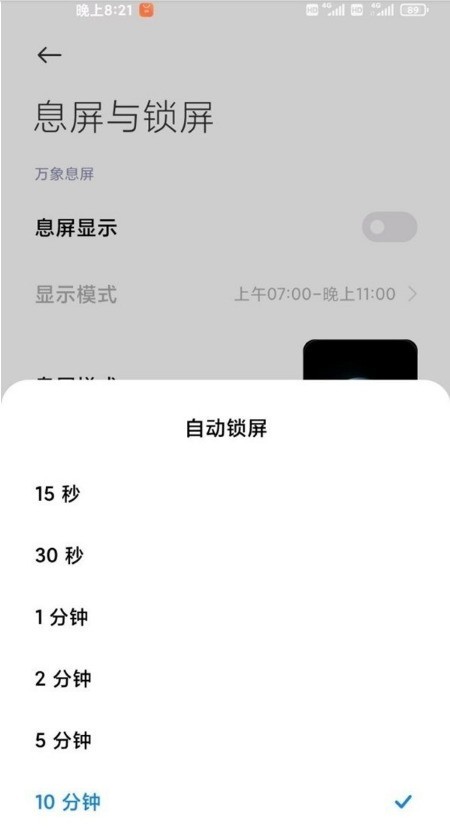
Atas ialah kandungan terperinci Bagaimana untuk menetapkan masa jeda skrin pada Xiaomi Mi 11 Youth Edition_Xiaomi 11 Youth Edition tutorial tetapan masa jeda skrin. Untuk maklumat lanjut, sila ikut artikel berkaitan lain di laman web China PHP!

Alat AI Hot

Undresser.AI Undress
Apl berkuasa AI untuk mencipta foto bogel yang realistik

AI Clothes Remover
Alat AI dalam talian untuk mengeluarkan pakaian daripada foto.

Undress AI Tool
Gambar buka pakaian secara percuma

Clothoff.io
Penyingkiran pakaian AI

Video Face Swap
Tukar muka dalam mana-mana video dengan mudah menggunakan alat tukar muka AI percuma kami!

Artikel Panas

Alat panas

Notepad++7.3.1
Editor kod yang mudah digunakan dan percuma

SublimeText3 versi Cina
Versi Cina, sangat mudah digunakan

Hantar Studio 13.0.1
Persekitaran pembangunan bersepadu PHP yang berkuasa

Dreamweaver CS6
Alat pembangunan web visual

SublimeText3 versi Mac
Perisian penyuntingan kod peringkat Tuhan (SublimeText3)

Topik panas
 Bagaimana untuk menyediakan skrin belah pada Xiaomi Mi 11 Youth Edition_Tutorial tentang menyediakan skrin split pada Xiaomi Mi 11 Youth Edition
Mar 25, 2024 pm 04:51 PM
Bagaimana untuk menyediakan skrin belah pada Xiaomi Mi 11 Youth Edition_Tutorial tentang menyediakan skrin split pada Xiaomi Mi 11 Youth Edition
Mar 25, 2024 pm 04:51 PM
1. Leret ke atas dari bahagian bawah skrin untuk memasuki antara muka berbilang tugas. 2. Tekan lama aplikasi yang memerlukan skrin belah dan klik ikon skrin belah. 3. Seterusnya, pilih aplikasi lain untuk memisahkan skrin.
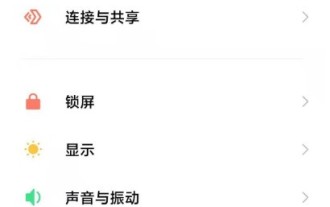 Bagaimana untuk mematikan ikon desktop aplikasi dalam Xiaomi Mi 11 Youth Edition_Cara mematikan ikon desktop aplikasi dalam Xiaomi Mi 11 Youth Edition
Mar 25, 2024 pm 02:46 PM
Bagaimana untuk mematikan ikon desktop aplikasi dalam Xiaomi Mi 11 Youth Edition_Cara mematikan ikon desktop aplikasi dalam Xiaomi Mi 11 Youth Edition
Mar 25, 2024 pm 02:46 PM
1. Buka tetapan telefon dan klik [Pusat Pemberitahuan dan Kawalan]. 2. Klik [Sudut Desktop]. 3. Matikan suis di belakang aplikasi.
 Bagaimana untuk mematikan bunyi kunci skrin kunci pada Xiaomi Mi 11 Youth Edition_Tutorial mematikan bunyi kunci skrin kunci pada Xiaomi Mi 11 Youth Edition
Mar 25, 2024 pm 02:56 PM
Bagaimana untuk mematikan bunyi kunci skrin kunci pada Xiaomi Mi 11 Youth Edition_Tutorial mematikan bunyi kunci skrin kunci pada Xiaomi Mi 11 Youth Edition
Mar 25, 2024 pm 02:56 PM
1. Klik pilihan [Bunyi dan Getaran] dalam menu tetapan telefon. 2. Klik [Lagi Tetapan Bunyi]. 3. Matikan suis di sebelah kanan [Bunyi Skrin Kunci].
 Bagaimana untuk menetapkan masa pada Xiaomi Mi 11 Youth Edition_Cara untuk menetapkan masa pada Xiaomi Mi 11 Youth Edition
Mar 26, 2024 am 09:36 AM
Bagaimana untuk menetapkan masa pada Xiaomi Mi 11 Youth Edition_Cara untuk menetapkan masa pada Xiaomi Mi 11 Youth Edition
Mar 26, 2024 am 09:36 AM
1. Mula-mula, buka tetapan dan cari pilihan [Lagi Tetapan]. 2. Selepas masuk, kita perlu mencari [Tarikh dan Masa] pada halaman dan pilihnya. 3. Akhir sekali, anda boleh menetapkannya dengan memilih [Masa].
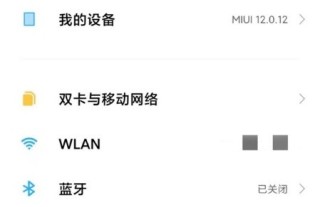 Bagaimana untuk menetapkan masa jeda skrin pada Xiaomi Mi 11 Youth Edition_Xiaomi 11 Youth Edition tutorial tetapan masa jeda skrin
Mar 26, 2024 am 10:36 AM
Bagaimana untuk menetapkan masa jeda skrin pada Xiaomi Mi 11 Youth Edition_Xiaomi 11 Youth Edition tutorial tetapan masa jeda skrin
Mar 26, 2024 am 10:36 AM
1. Buka tetapan telefon dan klik [Skrin dan Skrin Kunci]. 2. Klik [Auto Lock Screen]. 3. Semak masa skrin kunci automatik.
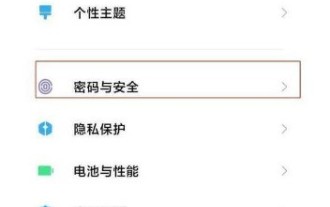 Bagaimana untuk menetapkan kata laluan skrin kunci pada Xiaomi Mi 11 Youth Edition_Cara untuk menetapkan kata laluan skrin kunci pada Xiaomi Mi 11 Youth Edition
Mar 25, 2024 pm 05:51 PM
Bagaimana untuk menetapkan kata laluan skrin kunci pada Xiaomi Mi 11 Youth Edition_Cara untuk menetapkan kata laluan skrin kunci pada Xiaomi Mi 11 Youth Edition
Mar 25, 2024 pm 05:51 PM
1. Semua orang mula-mula mencari tetapan, dan selepas memasukkan, cari pilihan [Kata Laluan dan Keselamatan]. 2. Seterusnya cari [Buka Kunci Kata Laluan]. 3. Akhir sekali, terdapat pelbagai jenis kata laluan yang disukai oleh semua orang.
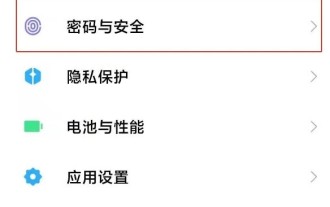 Bagaimana untuk menambah cap jari pada Xiaomi Mi 11 Youth Edition_Cara menambah cap jari pada Xiaomi Mi 11 Youth Edition
Mar 25, 2024 pm 03:51 PM
Bagaimana untuk menambah cap jari pada Xiaomi Mi 11 Youth Edition_Cara menambah cap jari pada Xiaomi Mi 11 Youth Edition
Mar 25, 2024 pm 03:51 PM
1. Buka tetapan telefon dan klik [Kata Laluan dan Keselamatan]. 2. Klik [Buka Kunci Cap Jari]. 3. Klik [Enter Fingerprint Data] dan masukkan cap jari anda mengikut gesaan sistem.
 Bagaimana untuk membatalkan papan kekunci sentuhan pada Xiaomi Mi 11 Youth Edition_Tutorial tentang cara membatalkan papan kekunci sentuhan pada Xiaomi Mi 11 Youth Edition
Mar 25, 2024 pm 12:36 PM
Bagaimana untuk membatalkan papan kekunci sentuhan pada Xiaomi Mi 11 Youth Edition_Tutorial tentang cara membatalkan papan kekunci sentuhan pada Xiaomi Mi 11 Youth Edition
Mar 25, 2024 pm 12:36 PM
1. Buka papan kekunci dan klik ikon di hujung kiri papan kekunci. 2. Klik kesan bunyi dan getaran. 3. Luncurkan lajur getaran butang ke hujung kiri.





